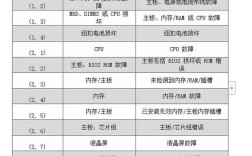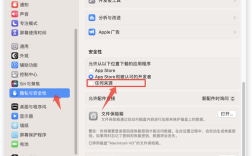WPS Word报错问题分析与解决方案
一、引言
在日常办公中,WPS Office作为一款广泛使用的办公软件套件,其Word组件(WPS Writer)为用户提供了丰富的文档处理功能,在使用过程中,用户可能会遇到各种报错问题,这些问题不仅影响了工作效率,还可能给重要文档带来损失,本文将对WPS Word常见的报错问题进行详细分析,并提供相应的解决方案,同时在文章末尾附上两个常见问题的FAQs。
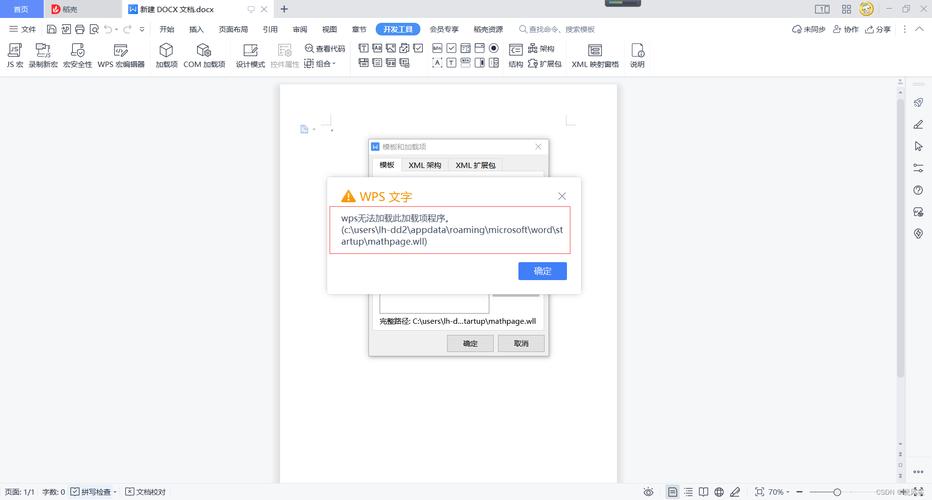
二、常见报错问题及解决方案
1.无法打开文档
问题描述: 用户尝试打开一个文档时,WPS Word提示“无法打开文件”、“文件损坏”或“不支持的文件格式”。
解决方案:
检查文件格式:确保文件是WPS Word支持的格式(如.doc, .docx),如果文件是其他格式(如.pdf, .txt),可能需要转换格式后再尝试打开。
修复文件:对于提示“文件损坏”的情况,可以尝试使用WPS Word的“打开并修复”功能,在打开文件的对话框中,选择损坏的文件,然后点击“打开”旁边的箭头,选择“打开并修复”。

更新软件:如果上述方法无效,可能是软件本身的问题,检查是否有新版本的WPS Office可用,并更新到最新版本。
2.保存时出错
问题描述: 用户在保存文档时,WPS Word提示“保存失败”、“磁盘空间不足”或“权限不足”。
解决方案:
检查磁盘空间:确保保存文档的磁盘有足够的空间,如果空间不足,可以清理不必要的文件或更换保存位置。
检查权限:如果是在网络驱动器或共享文件夹中保存文档,确保当前用户有足够的写入权限,可以尝试将文档保存到本地磁盘,再复制到目标位置。
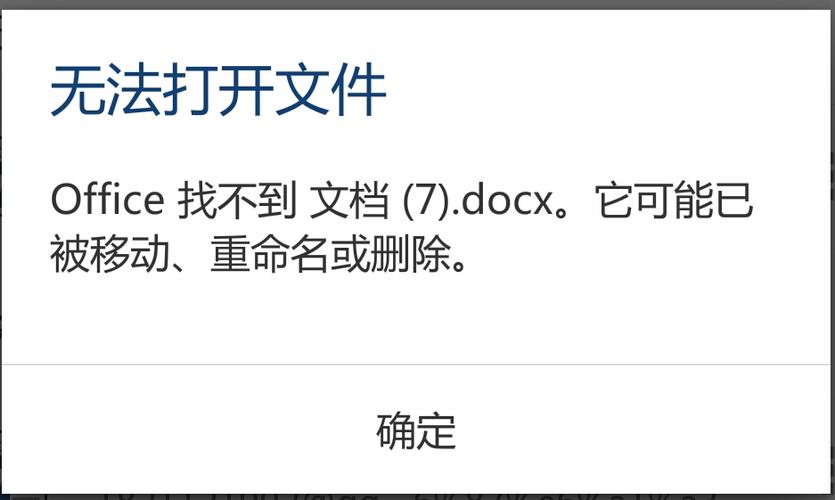
另存为新文件:尝试将文档另存为一个新文件,避免原文件可能存在的兼容性问题。
3.格式丢失或错乱
问题描述: 打开文档后,发现文本格式、图片、表格等元素丢失或显示异常。
解决方案:
重新打开文档:首先尝试关闭并重新打开文档,看是否能恢复正常。
修复文档:如果重新打开无效,可以使用WPS Word的“文档修复”功能(通常在“文件”菜单下的“选项”或“工具”中)。
检查模板和样式:确保使用的模板和样式没有损坏,可以尝试应用一个新的模板或重置样式。
插入对象检查:对于包含大量图片、图表或嵌入对象的文档,逐一检查这些对象是否损坏,并尝试重新插入。
4.性能问题(卡顿、响应慢)
问题描述: 在使用WPS Word时,软件反应迟钝,编辑、滚动或保存文档时明显卡顿。
解决方案:
关闭不必要的插件和功能:WPS Word可能加载了一些不必要的插件或功能,导致性能下降,在“选项”或“设置”中禁用不需要的功能。
优化文档结构:对于大型文档,尽量保持结构简单,避免过多的嵌套和复杂的格式设置。
升级硬件:如果电脑配置较低,可能无法流畅运行WPS Word,考虑升级内存、处理器或更换更快的硬盘。
定期清理:使用系统清理工具或WPS自带的清理功能,删除临时文件和缓存,提升软件性能。
三、高级故障排除技巧
除了上述常见报错问题的直接解决方案外,以下是一些高级故障排除技巧,适用于更复杂的问题:
查看日志文件:WPS Office通常会生成日志文件,记录软件运行时的错误和异常情况,通过查看这些日志文件,可以获取更详细的错误信息,有助于定位问题根源。
使用安全模式:尝试以安全模式启动WPS Word,这可以暂时禁用所有插件和自定义设置,帮助判断问题是否由第三方插件或设置引起。
重新安装软件:如果以上方法都无法解决问题,可能是软件安装过程中出现了问题,尝试卸载WPS Office,并删除所有相关文件和注册表项,然后重新安装到一个全新的目录下。
四、归纳
WPS Word报错问题多种多样,但大多数都可以通过上述方法得到有效解决,在遇到问题时,建议先从简单到复杂逐步排查,同时注意备份重要文档以防数据丢失,如果问题依然存在,不妨寻求官方技术支持或访问相关论坛获取更多帮助。
五、FAQs
Q1: WPS Word提示“无法找到XXX.dll文件”,怎么办?
A1: “无法找到XXX.dll文件”通常是由于动态链接库(DLL)文件缺失或损坏引起的,解决方法包括:
确认该DLL文件是否为WPS Office必需的,如果不是,可以尝试忽略此错误。
如果该DLL文件是必需的,可以从官方网站或其他可信来源下载该文件,并将其放置到指定的目录中(通常是系统目录或WPS Office安装目录下的某个子目录)。
如果不确定如何处理,建议重新安装WPS Office,以确保所有必要的DLL文件都已正确安装。
Q2: WPS Word在保存文档时总是自动关闭,如何解决?
A2: WPS Word在保存文档时自动关闭可能是由多种原因导致的,包括软件冲突、插件问题或系统资源不足等,解决方法包括:
尝试以安全模式启动WPS Word,看是否能正常保存文档。
禁用或卸载最近安装的插件或第三方软件,以排除冲突的可能性。
检查系统资源使用情况,确保有足够的内存和CPU资源供WPS Word使用。
如果问题依然存在,可以尝试重新安装WPS Office或更新到最新版本。